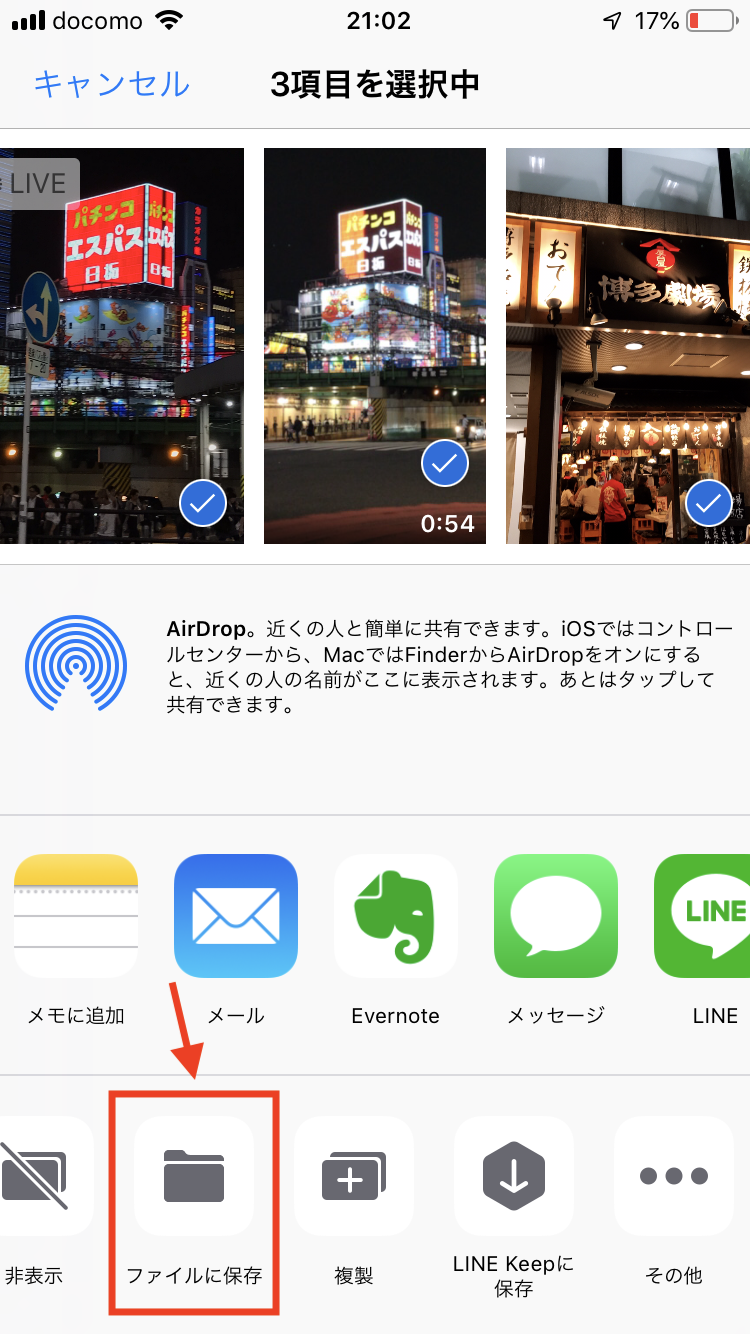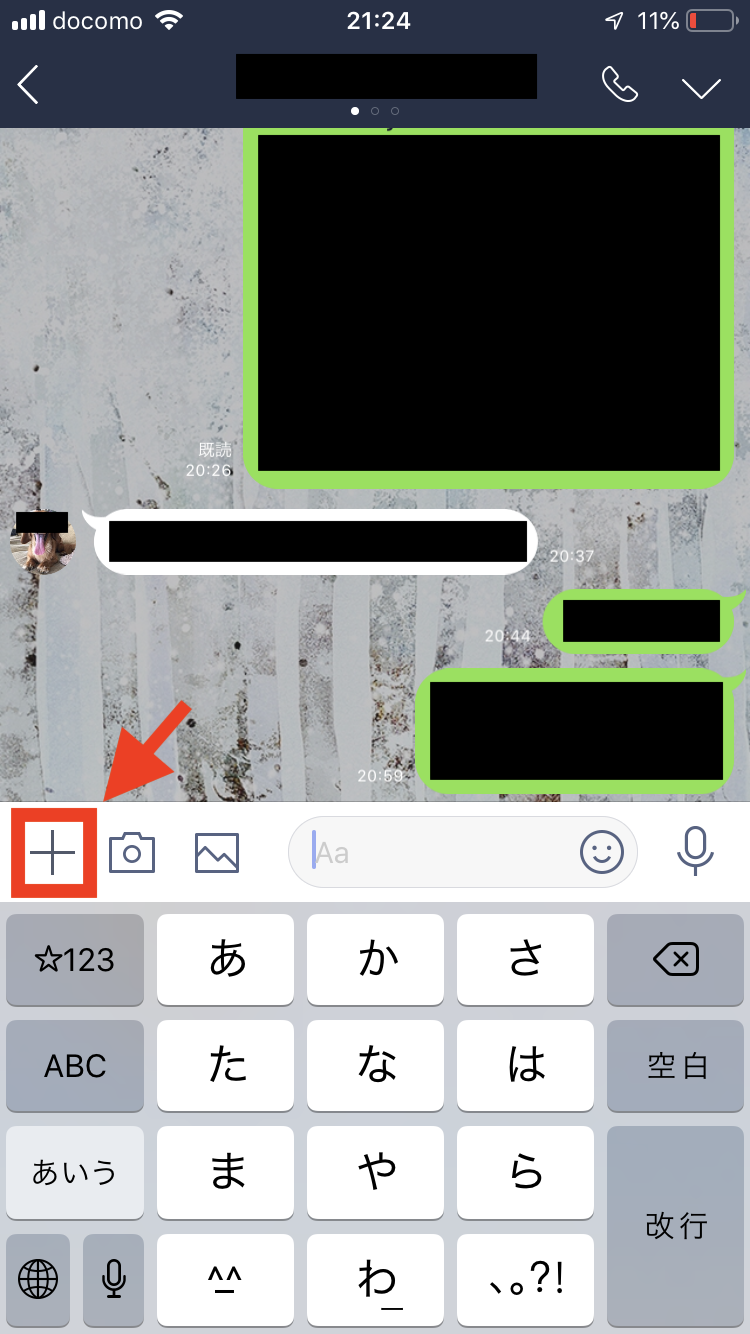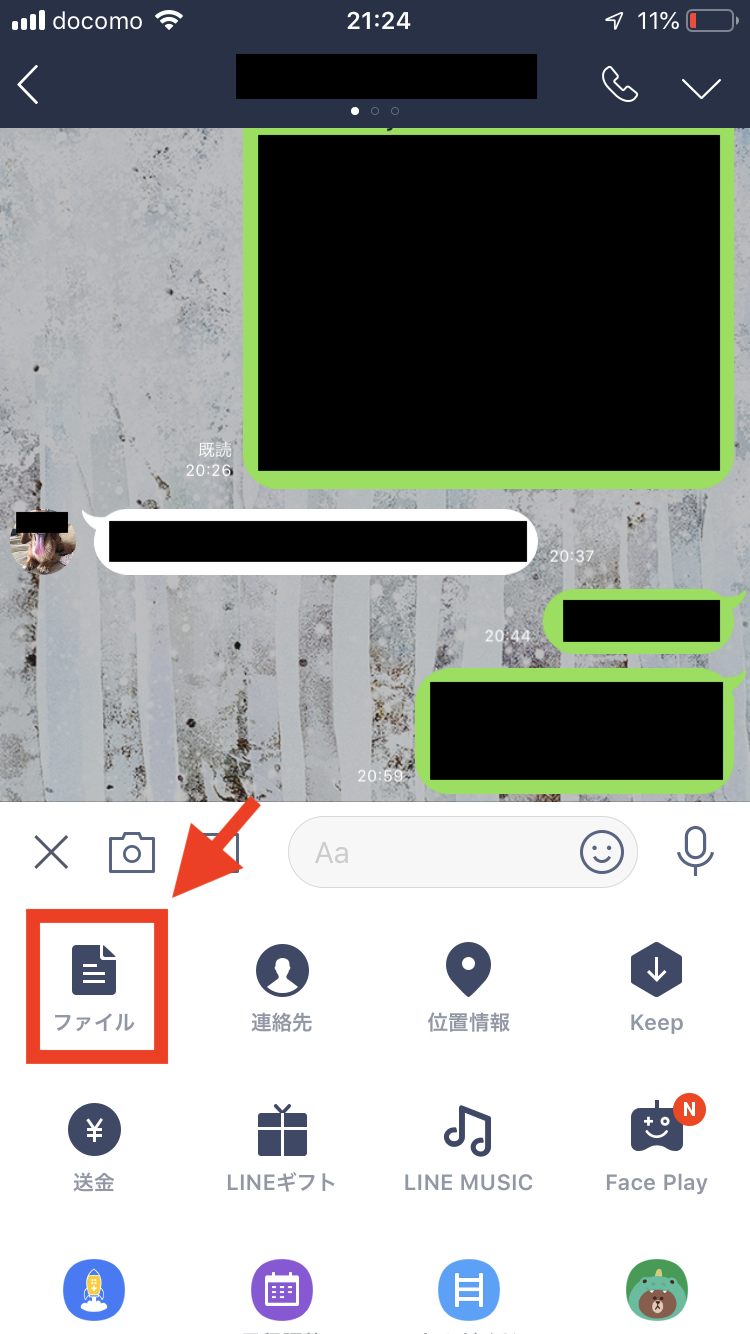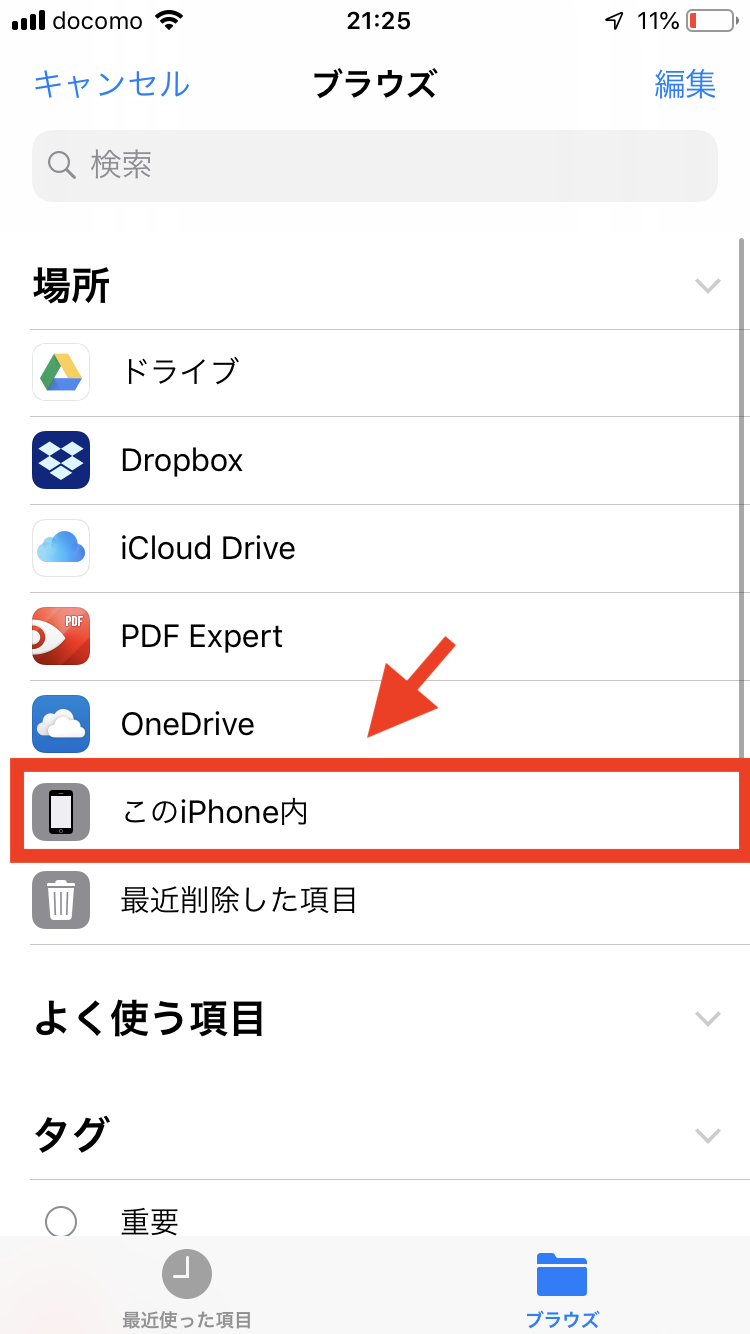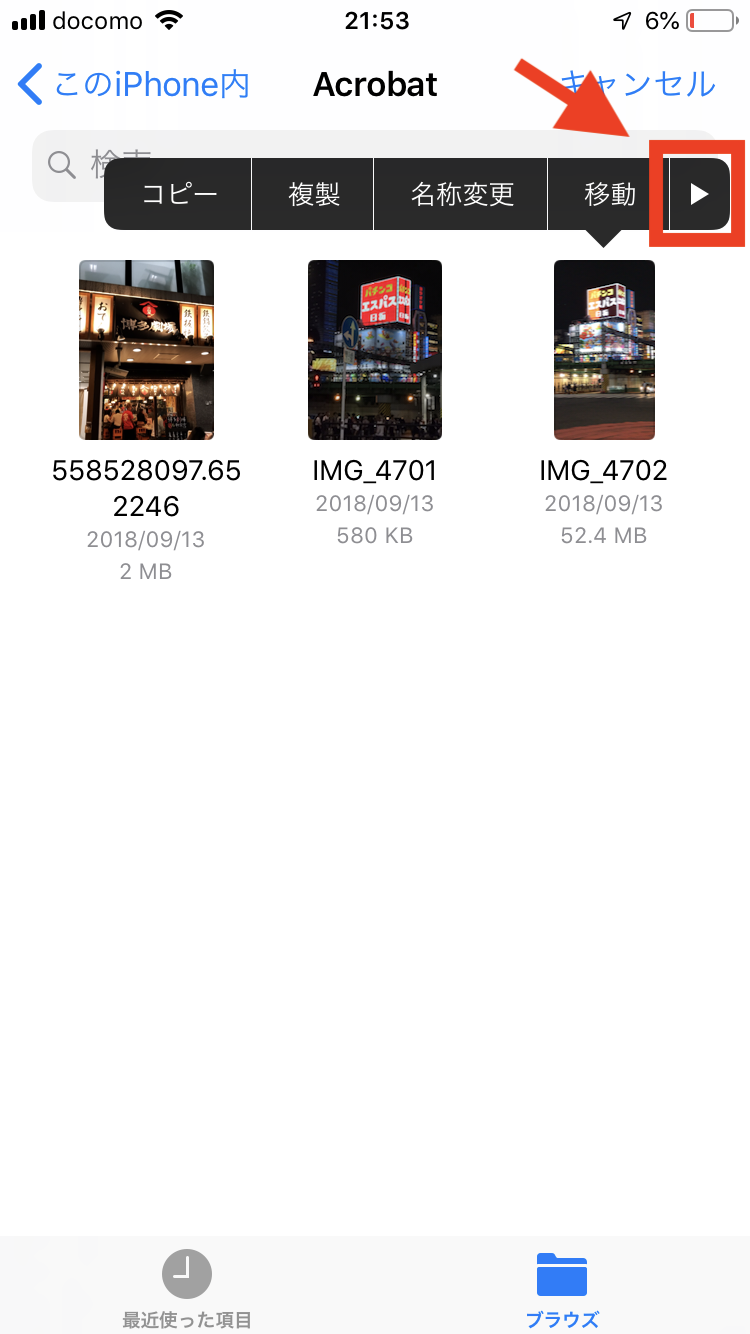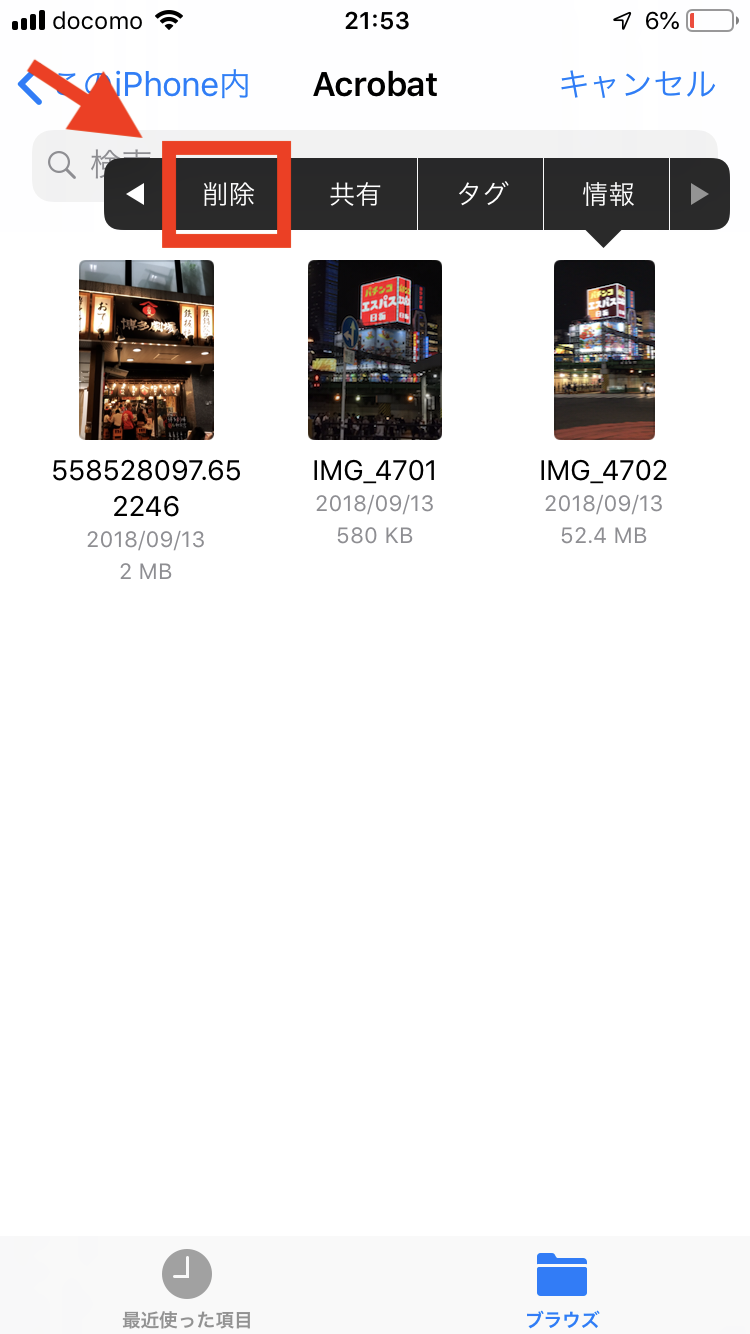LINEで動画をそのままアップロードしてしまうと、画質が落ちてしまうので、
劣化しない動画アップロードの方法を書いておきました。
先輩の結婚式の動画素材集め用に作ったマニュアルです。
iPhoneやLINEに疎い人にも分かりやすいように作ったので公開しておきます。
流れ
- 写真アプリからiPhone内のフォルダに保存
2. 写真アプリを開く
3. 動画を選択して共有
4. LINEから開けられるファイルとして保存 - LINEからファイルをアップロード
3. トークを開く
4. ファイル形式でアップロード
5. アップロードを確認
1. 写真アプリからiPhone内のフォルダに保存
1-1.写真アプリを開く

1-2. 動画を選択して共有
共有したい写真や動画を選択して、左下の共有ボタンをタップしてください
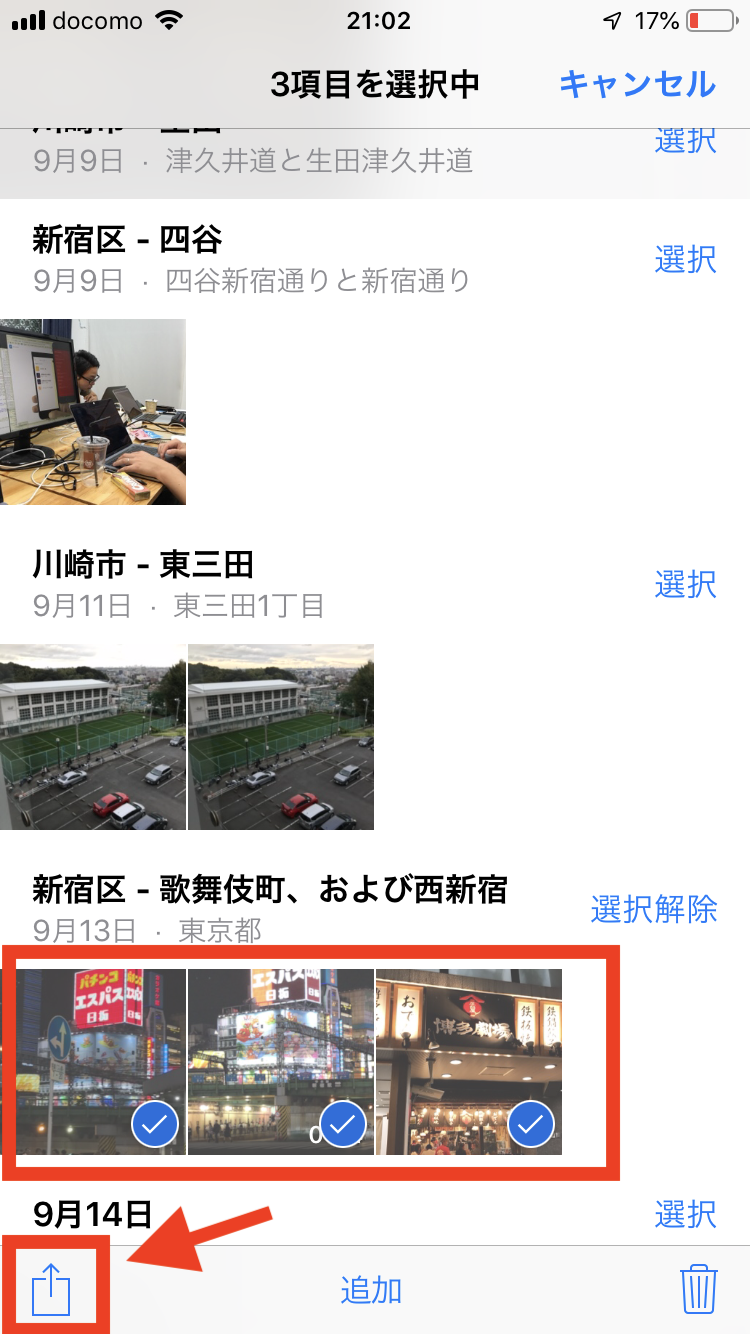
1-3. LINEから開けられるファイルとして保存
「このiPhone内」を押すと、フォルダがたくさん出てくるので、その中から一つ適当に選んで(なんでもいいです)、追加を押してください
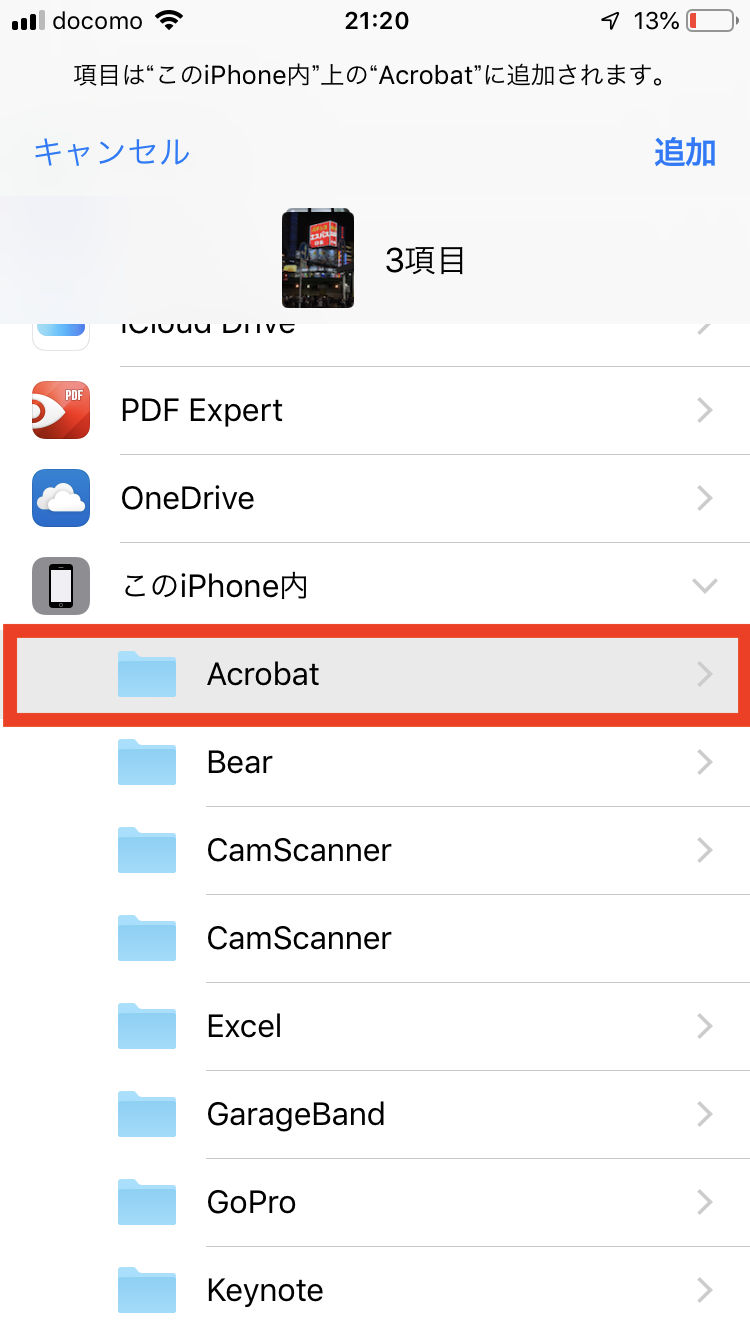
これで、動画がiPhone内のフォルダに保存され、LINEにアップロードできる状態になりました。
次はLINEアプリを開いてください。
2. LINEからファイルをアップロード
2-1. トークを開く
動画を共有したい相手のトークを開いてください
2-2. ファイル形式でアップロード
追加した動画が表示されるはずなので、その動画をタップしてください。

「送りますか?」とダイアログが表示されるので、「送信」をタップしてください
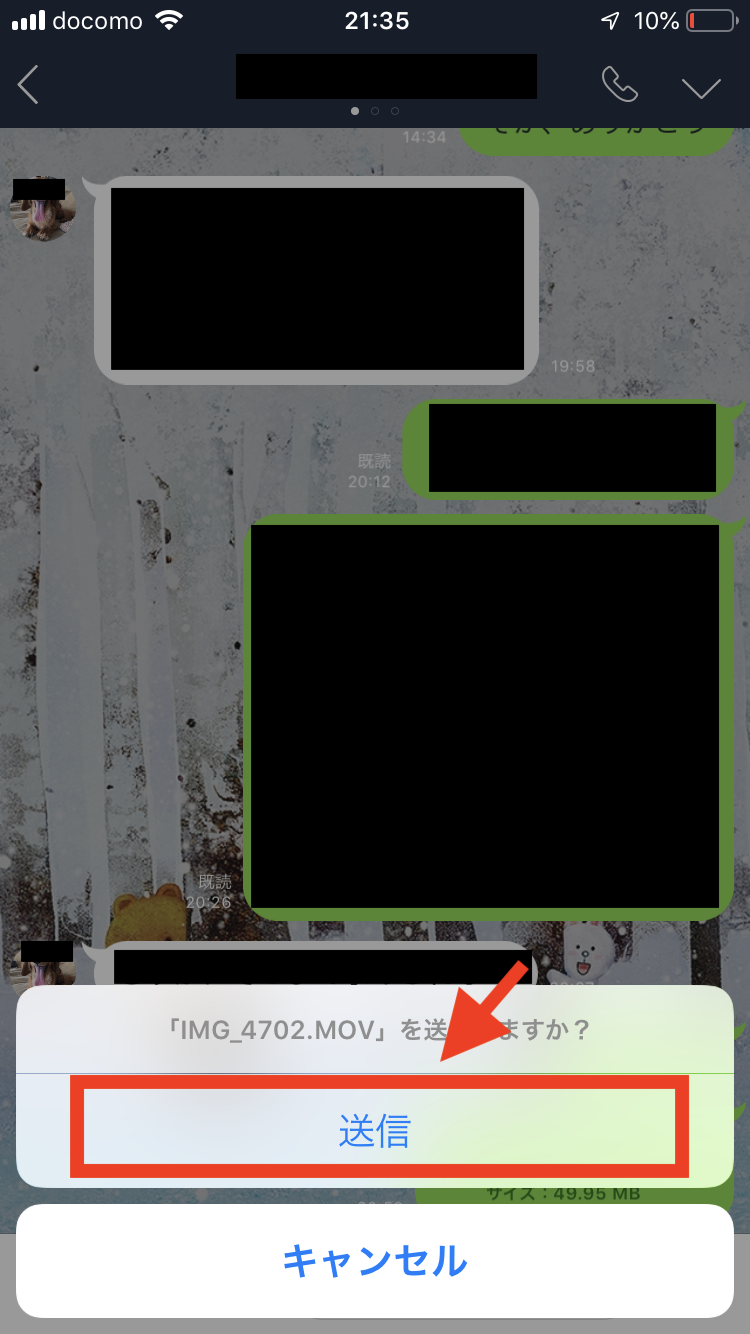
2-2.アップロードを確認
写真のようにファイルのアイコンがついているメッセージが出たらOKです
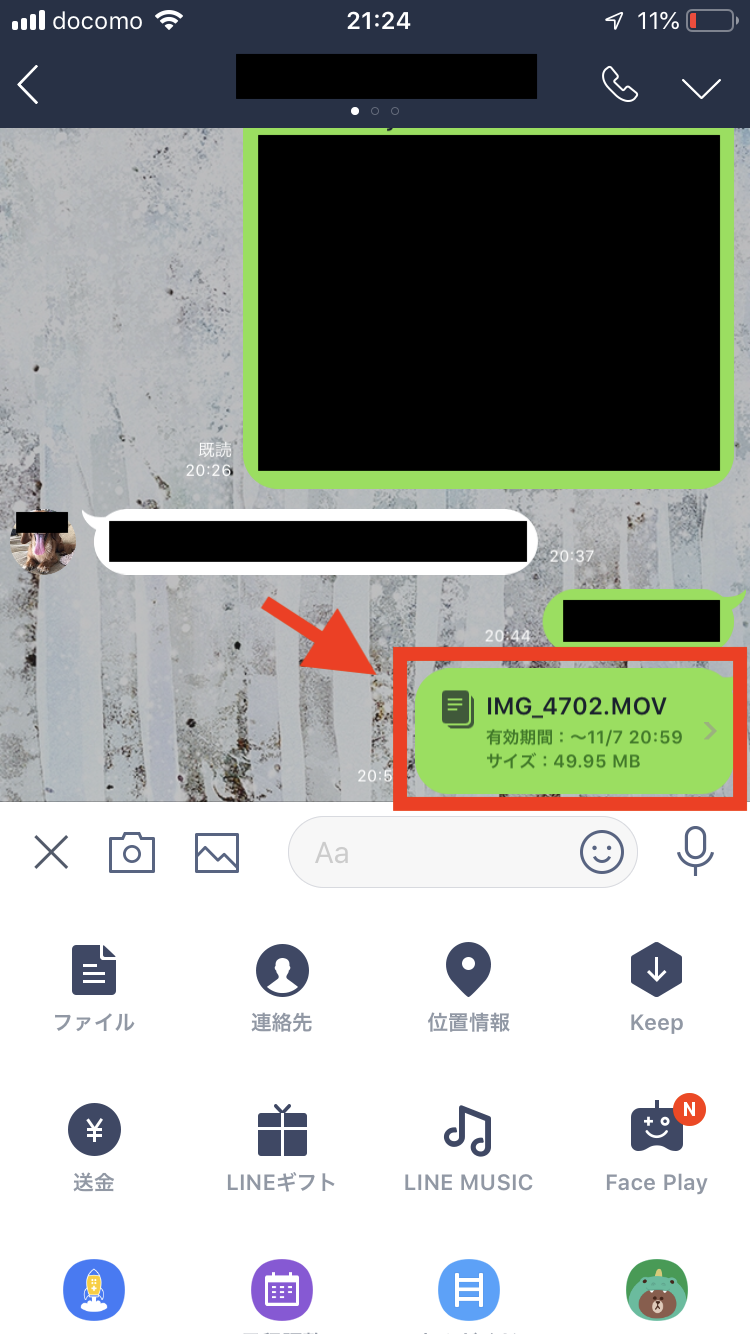
(備考)iPhone内フォルダに保存した動画の削除
LINEにアップロードできたので、iPhone内のフォルダに保存した動画は削除してしまってOKです。
※フォルダ内の動画を削除しても、「写真アプリ」内の動画は削除されるわけではありません
LINEアプリ内で、先ほどと同じ要領で保存した動画まで下ってください